机顶盒修改DNS软件的详细指南
在智能电视和网络机顶盒日益普及的今天,用户对于网络体验的要求也越来越高,DNS(域名系统)作为将域名转换为IP地址的关键服务,其性能直接影响到网络访问的速度和稳定性,为了获得更快的上网速度、绕过某些网络限制或增强隐私保护,用户可能需要修改机顶盒的DNS设置,本文将详细介绍如何在机顶盒上修改DNS,包括所需工具、步骤以及注意事项,并提供常见问题解答。
什么是DNS?
DNS(Domain Name System)是互联网的一项服务,它作为将域名和IP地址相互映射的一个分布式数据库,能够使人更方便地访问互联网,而不需要记住复杂的IP地址,当用户在浏览器中输入一个网址时,DNS负责将该网址解析为对应的IP地址,以便计算机能够找到并连接到目标服务器。
为什么需要修改DNS?
- 提高网速:有些公共DNS服务器(如Google DNS、OpenDNS)具有更快的解析速度,可以提升网络访问的整体速度。
- 增强隐私:部分DNS服务提供加密功能,可以防止ISP(互联网服务提供商)或其他第三方追踪用户的浏览记录。
- 绕过限制:在某些地区或网络环境中,修改DNS可以帮助用户访问被封锁的网站或服务。
- 自定义需求:企业或个人可能希望使用内部DNS服务器来管理网络资源。
准备工作
在进行DNS修改之前,请确保你已经具备以下条件:
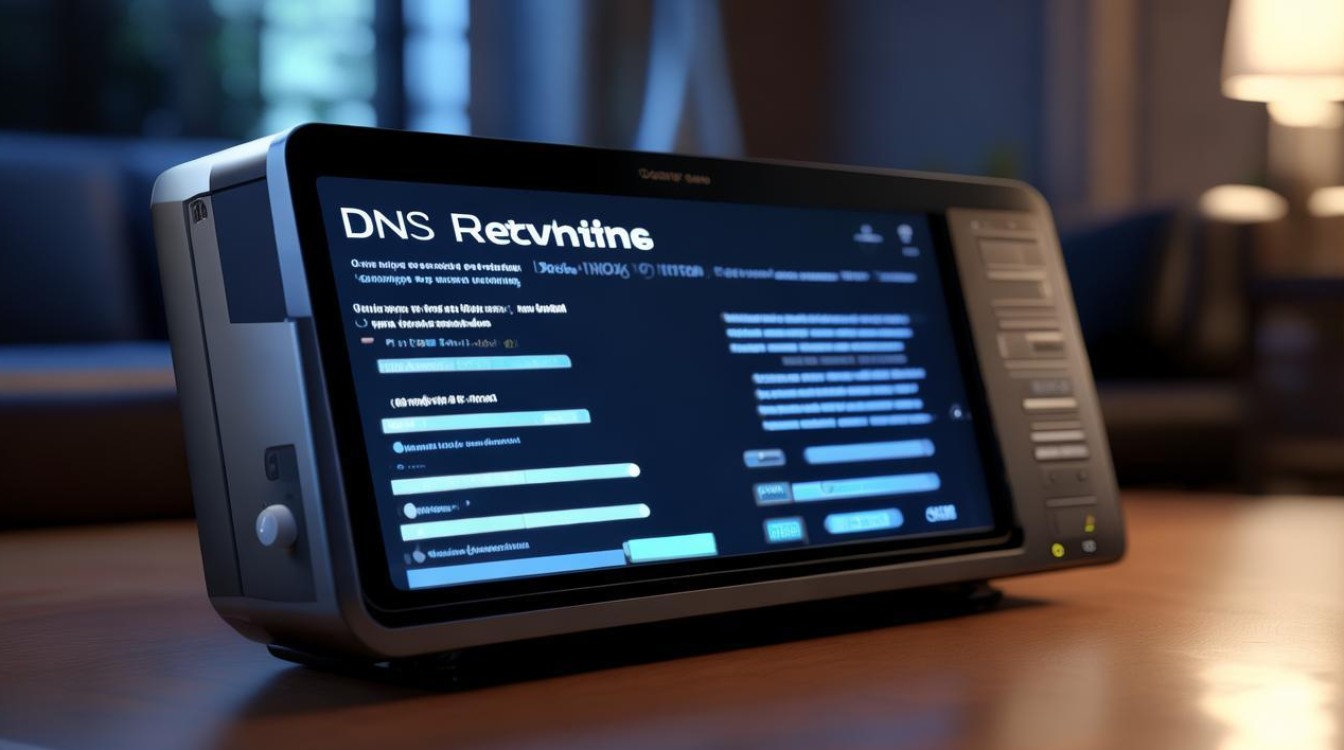
- 一台已连接互联网的智能电视或网络机顶盒。
- 知道如何进入机顶盒的设置菜单。
- 选择一个可靠的第三方DNS服务,或者获取你想要使用的DNS服务器的IP地址。
修改DNS的步骤
进入机顶盒设置
不同品牌和型号的机顶盒进入设置的方式可能有所不同,但通常可以通过遥控器上的“菜单”按钮或“设置”选项来访问,以下是一些常见品牌的示例:
- 小米盒子:按下遥控器上的“主页”键,选择“设置”。
- 天猫魔盒:同样通过“主页”键进入主界面,然后选择“设置”。
- 创维/TCL等电视自带的系统:一般可以直接按“设置”键或者在应用列表中找到“设置”应用。
找到网络设置
在设置菜单中,寻找与网络相关的选项,这通常位于“网络”、“无线连接”或“以太网”之下,点击进入后,你会看到当前连接的网络信息。
修改DNS
在网络设置页面中,寻找“DNS设置”、“手动设置DNS”或类似的选项,如果你的机顶盒支持自动获取DNS,那么这里可能会显示为“自动”;如果不支持,则需要手动输入。
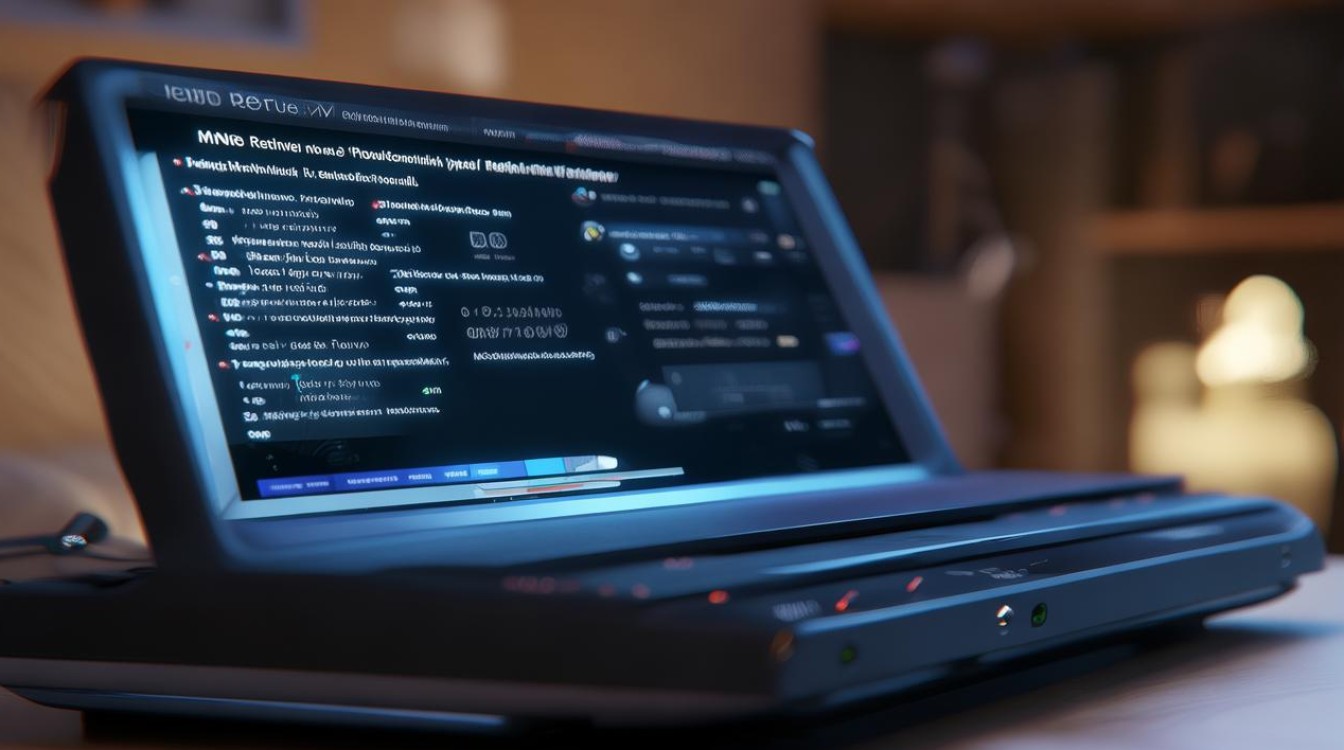
手动设置DNS的方法:
- 选择手动输入:如果有机会选择自动或手动模式,请选择手动。
- 输入DNS地址:根据你选择的DNS服务提供商,输入相应的DNS服务器地址。
- Google Public DNS:
8.8.8和8.4.4 - OpenDNS:
67.222.222和67.220.220 - 阿里DNS:
5.5.5和6.6.6
- Google Public DNS:
- 保存设置:完成输入后,记得保存更改,有些设备可能需要重启才能使新设置生效。
测试新的DNS设置
修改完DNS后,建议进行一次简单的测试,以确保一切正常工作,你可以尝试打开一个网页,看看是否能够正常加载,如果遇到问题,可以检查DNS设置是否正确,或者尝试更换其他DNS服务器。
常见问题及解答
Q1: 修改DNS后无法上网怎么办?
A1: 如果修改DNS后发现无法上网,首先不要慌张,你可以尝试以下步骤来解决问题:
- 检查DNS设置:确保你输入的DNS地址是正确的,没有拼写错误。
- 恢复默认设置:如果不确定哪个DNS适合你,可以先将DNS设置改回自动获取,或者尝试使用另一个知名的公共DNS服务。
- 重启设备:有时候简单的重启就能解决临时性的网络问题。
- 联系客服:如果以上方法都无效,可能是网络环境或其他硬件问题导致的,这时最好联系你的ISP或机顶盒制造商寻求帮助。
Q2: 有哪些推荐的公共DNS服务?
A2: 以下是几个受欢迎且经过广泛验证的公共DNS服务:

- Google Public DNS (
8.8.8和8.4.4): 速度快,可靠性高,适合大多数用户。 - OpenDNS (
67.222.222和67.220.220): 提供额外的安全特性,如阻止恶意网站。 - Quad9 (
9.9.9): 专注于安全性,可以拦截更多的威胁。 - Cloudflare DNS (
1.1.1): 强调隐私保护,不会记录用户的查询日志。 - 阿里DNS (
5.5.5和6.6.6): 针对中国市场优化,速度快且稳定。
修改机顶盒的DNS设置是一个相对简单的过程,但却能带来显著的网络体验提升,无论是为了提高网速、增强隐私还是绕过限制,选择合适的DNS服务都能帮助你更好地享受智能电视和网络机顶盒带来的便利,希望本文提供的指南和